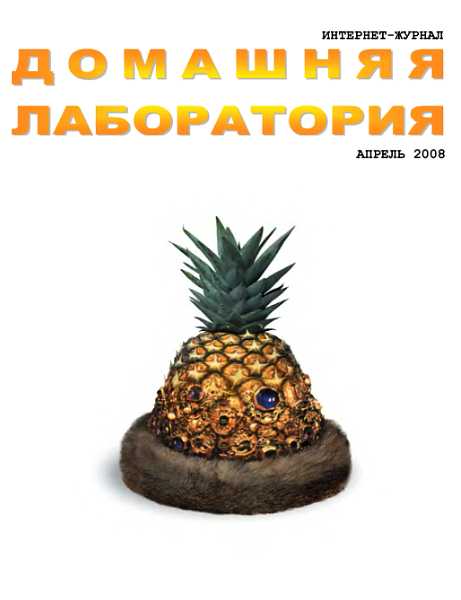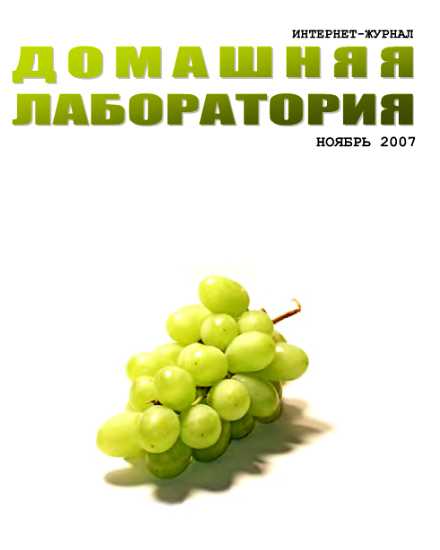MaxMTU.
MSS — Maximum Segment Size, максимальный размер сегмента.
Каждый передаваемый по сети пакет (MTU) состоит из блока данных (MSS) и служебной информации, необходимой для работы маршрутизаторов. Эта служебная информация занимает в пакете 40 байт, т. е. MSS=(MTU-40).
DefaultTTL — Time То Live, время жизни пакета по умолчанию.
Это время (в секундах), в течение которого возможно перемещение пакета по сети. Этот параметр хранится в зоне служебной информации каждого пакета (поле "Время жизни") и на узлах сети с каждой секундой уменьшается на единицу.
Значение TTL также уменьшается на единицу при передаче с одного маршрутизатора на другой, даже если секунда ещё не прошла. Если передаваемый пакет находится на промежуточном узле сети, а время жизни истекло, пакет уничтожается.
Понятно, что при работе с медленными узлами сети (или длинным маршрутом), установленного по умолчанию времени жизни TTL=32 сек. может не хватить. Для работы в Internet рекомендуют установить значение DefaultTTL=64 (a Simon Clausen даже 128) сек.
Обойдёмся без DNS
Вы, наверное, заметили, сколько времени уходит на получение ответа от DNS-сервера. По мере возможности забейте в почтовые и новостные программы IP-адреса серверов. Получить IP-адрес хоста можно, выполнив команду ping — а name_host IP-адреса наиболее часто посещаемых сайтов занесите в файл hosts (в каталоге Windows находится файл-пример hosts.sam). Вам надо создать такой файл без расширения".sam" и записать в него host-имена и IP-адреса сайтов, на которых вы чаще всего бываете.
Пример использования команды ping для получения IP-адреса хоста news.mtu.ru: ping — а news.mtu.ru. Обмен пакетами с news.mtu.ru [195.34.32.10] по 32 байт: Отсюда видим, что IР-адрес news.mtu.ru — 195.34.32.10.
Отсечение баннеров без помощи специальных программ
Существует возможность вырезать баннеры без помощи специальных программ.
Для этого каждой баннерной сети нужно принудительно назначить адрес
127.0.0.1, принадлежащий вашему собственному компьютеру, внеся в файл hosts список известных баннерных сетей типа:
127.0.0.1 banner.kiev.ua
127.0.0.1 ad.bannerpoint.ru
127.0.0.1 ad.bb.ru
Тогда, встретив на веб-страничке ссылку, например, на ad.bannerpoint.ru, ваш браузер попытается загрузить её с вашего же компьютера, а поскольку вебсервера на нём не наблюдается, то баннер попросту будет отсечён и интернет-запросов на него уходить не будет.
Поскольку любая баннерная сеть пишет себя в Cookie, то список этих сетей можно составить на основе файлов этого каталога. Заходим в вышеозначенный каталог, берём оттуда все файлы, которые нам не нравятся (в основном со словом ad), и пихаем соответствующие имена в hosts. Если самостоятельно делать список не хочется, то уже готовый можно найти в Интернете.
…
3.2. Почта (пропущен)
3.3. Группы новостей (пропущен)
3.4. Браузеры (пропущен)
3.5. ICQ (пропущен)
…
4. Локальные сети
Обмен сообщениями в локальной сети стандартными средствами Windows
Утилита WinPopup, имеющаяся в операционных системах Windows for Workgroup и Windows 95, отсутствует как в Windows NT Server, так и в Windows NT Workstation. Для отправки сообщений из Windows NT на рабочие станции Windows NT, Windows 95 и Windows for Workgroup необходимо использовать команду NET SEND, вызываемую из командной строки: net send <имя компьютера> <текст сообщения^ Для приёма сообщений на станцию Windows NT никаких дополнительных программ не требуется, сообщения принимает сервис "Messager".
Browse master в одноранговой локальной сети Windows 9х
Если при открытии папки "Сетевое окружение" на Рабочем столе компьютера, входящего в одноранговую локальную сеть Windows 9х, возникает одна из следующих ситуаций: — появляется сообщение об ошибке: "Сеть недоступна"; — в "Сетевом окружении" отображаются только данный компьютер и папка "Вся сеть", а в папке "Вся сеть" присутствует только рабочая группа, в которую входит данный компьютер, то данная проблема может возникать при отсутствии в локальной сети компьютера, формирующего список просмотра ресурсов локальной сети (browse master).
Для решения этой проблемы необходимо в Панели управления открыть элемент "Сеть", перейти на вкладку "Конфигурация", выделить службу "Служба доступа к файлам и принтерам сетей Microsoft" и нажать кнопку "Свойства". Перейдя на вкладку "Свойства", выделите элемент дополнительной настройки "Координатор сети" и выберите значение "Да" из раскрывающегося списка слева. После появления диалогового окна, предлагающего перезапустить Windows, нажмите кнопку "Да".
Замечание: "Служба доступа к файлам и принтерам сетей Microsoft" должна быть обязательно установлена в системе для обеспечения возможности формирования списка доступных сетевых ресурсов в одноранговых сетях Windows 9х.
Если в локальной сети установлен сервер Windows NT Server, он автоматически становится главным координатором списка ресурсов локальной сети.
Проблемы с сетью у компьютеров с Windows 98 при подключении к сети компьютера с Windows ХР
После подключения компьютера с Windows ХР локальная сеть может "подвешиваться" — на рабочих станциях с Windows 98 может перестать работать сетевое окружение. Наиболее вероятная причина — операционная система Windows ХР пытается управлять всей сетью. Для начала попробуйте поставить на эту машину протокол NetBEUI (если он не был установлен). Для этого найдите на компакт-диске с дистрибутивом Windows ХР папку ValueaddMsftNetNetbeui и скопируйте из неё два файла: nbf.sys в папку %SystemRoot%System32Drivers и netnbf.inf в папку %SystemRoot%Inf. После этого откройте Свойства сети и установите протокол NetBEUI.
Если этот протокол не поможет — измените в системном реестре параметры, отвечающие за сетевые "амбиции" Windows ХР. В разделе реестра
HKEY_LOCAL_MA.CHINESYSTEMCurrentControlSetServicesBrowserParameters строковому параметру "IsDomainMaster" присвойте значение "FALSE", а строковому параметру "MaintainServerList" — значение "No".
Автоматический вход в домен при старте Windows 9х
Если необходимо обеспечить автоматический вход в домен MS Windows NT или LAN Manager при старте операционной системы MS Windows 9х без участия пользователя, то можно воспользоваться любым из приведённых ниже способов:
1. С помощью кэширования пароля.
Данный способ позволяет избежать появления диалогового окна ввода имени пользователя, пароля и имени домена и установить автоматический вход в сеть при условии, что на рабочей станции используются единые пользовательские настройки и параметры "Рабочего стола".
— Войдите в Панель управления, откройте значок "Сеть".
— На вкладке "Конфигурация" выберите способ входа в сеть "Обычный вход в Windows".
— В ответ на запрос Windows перезагрузить компьютер нажмите кнопку "Нет".
— Откройте значок Панели управления "Пароли".
— На вкладке "Смена паролей" нажмите кнопку "Сменить пароль Windows".
— В диалоговом окне "Изменение пароля Windows" введите действующий сетевой пароль в поле "Старый пароль", поля "Новый пароль" и "Подтверждение пароля" оставьте пустыми.
— Перейдите на вкладку "Конфигурация", проверьте, что установлен параметр "Все пользователи работают с едиными глобальными настройками и параметрами рабочего стола".
— Перезапустите Windows.
— При появлении диалогового окна "Ввод сетевого пароля" во время загрузки Windows введите пользовательский пароль для входа в сеть в поле "Пароль", установите флажок "Сохранить